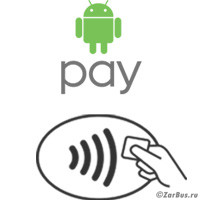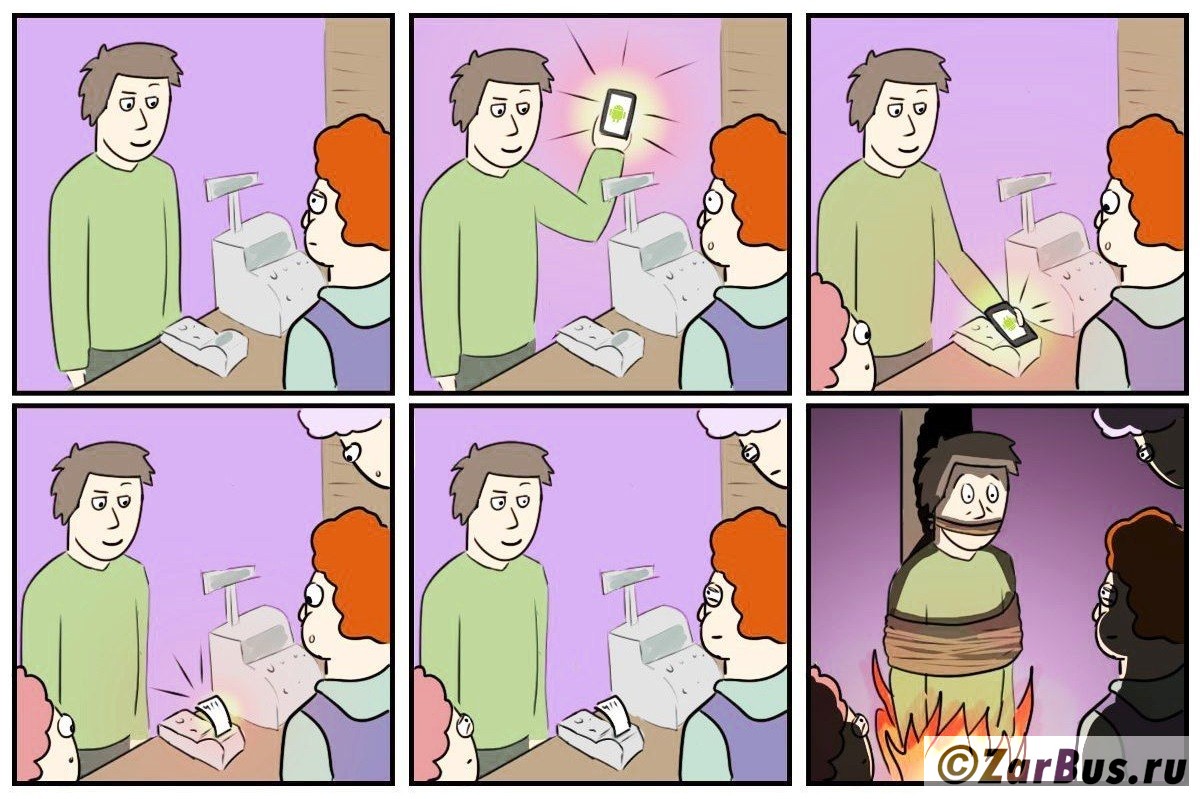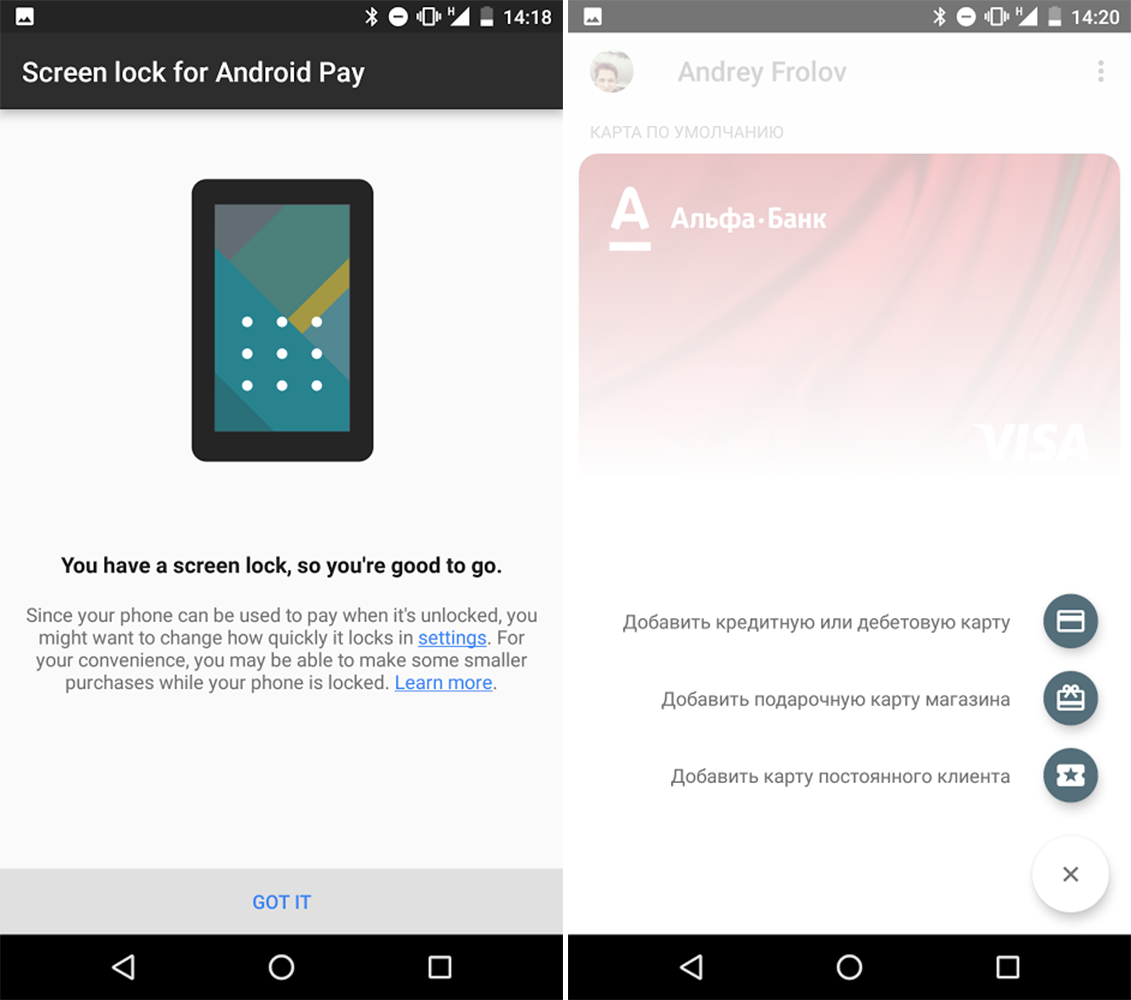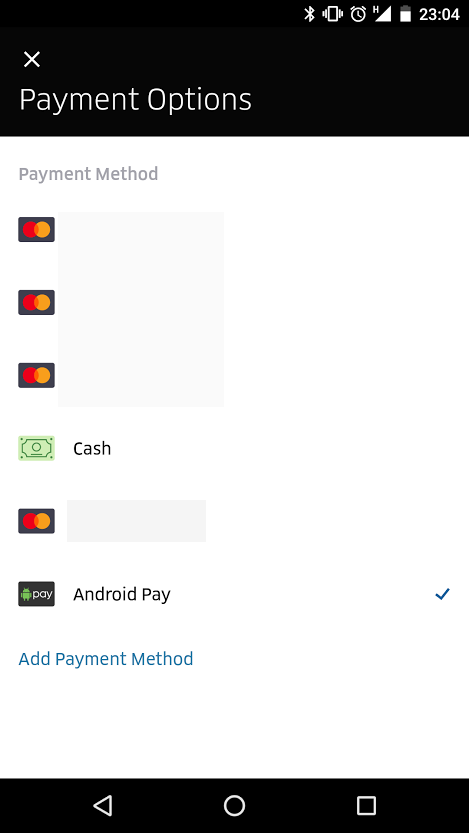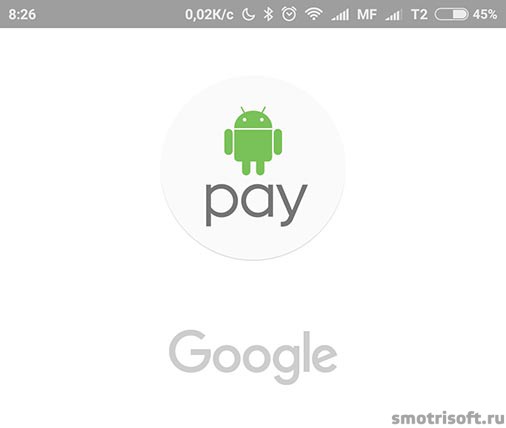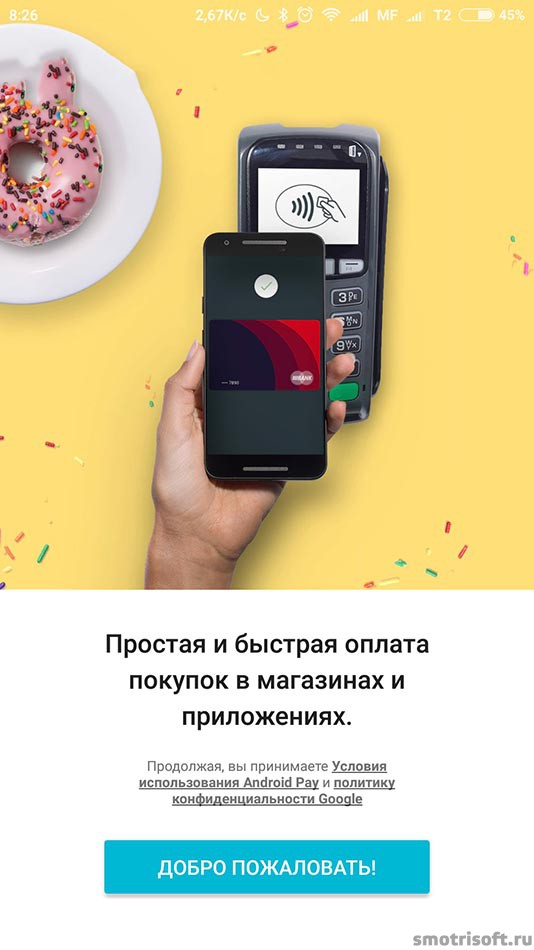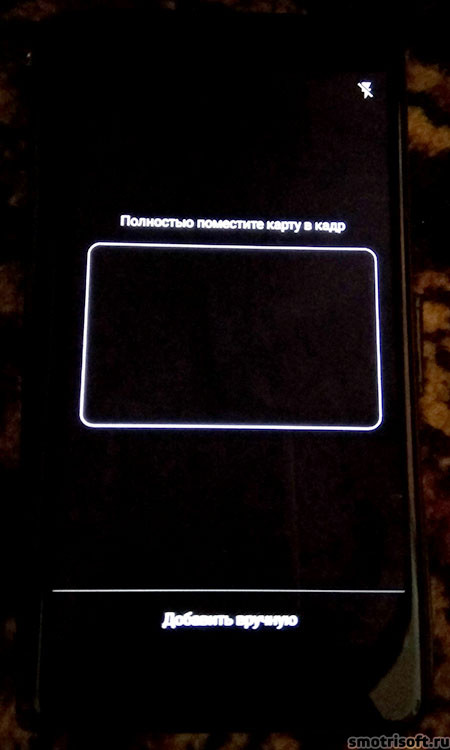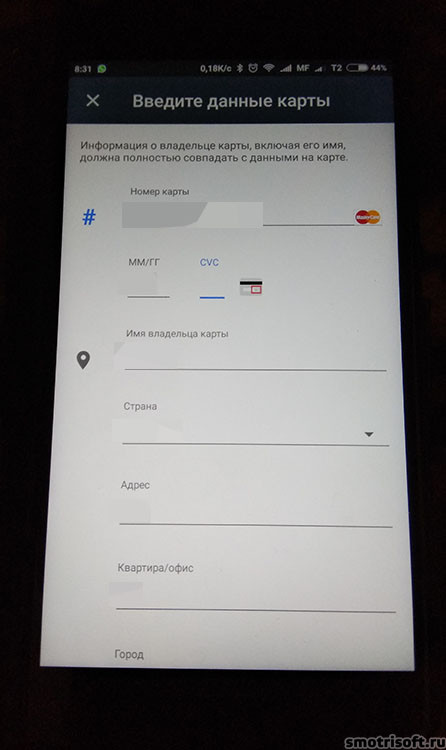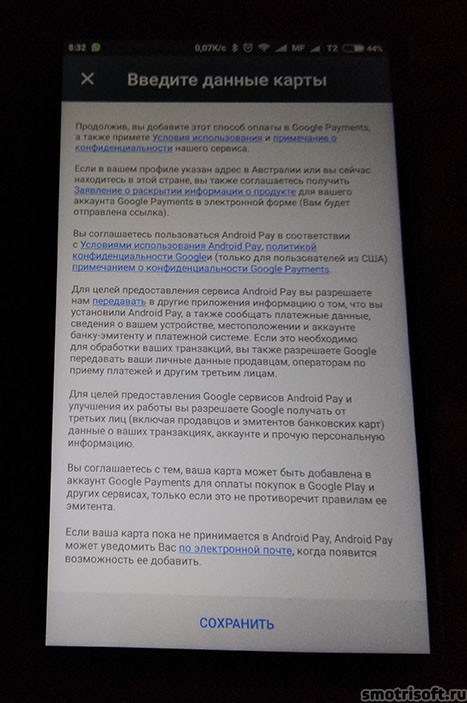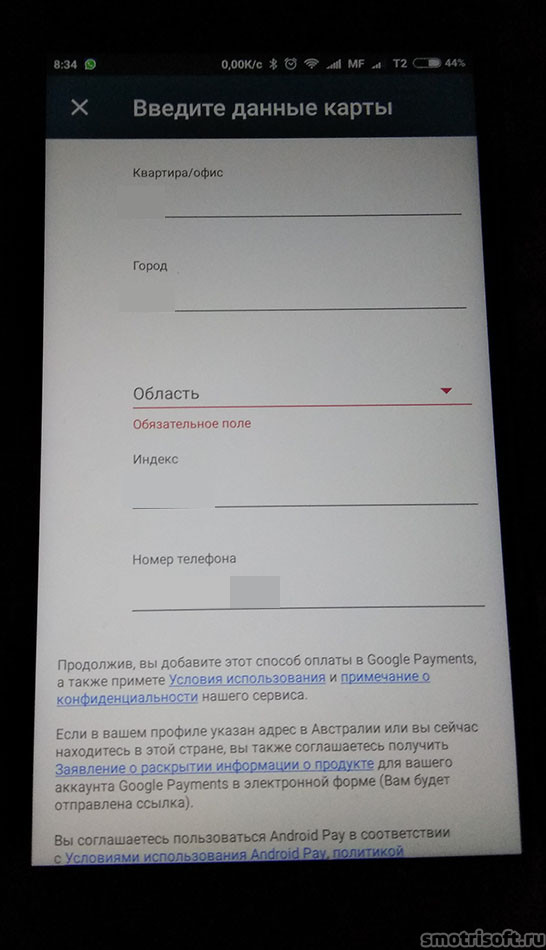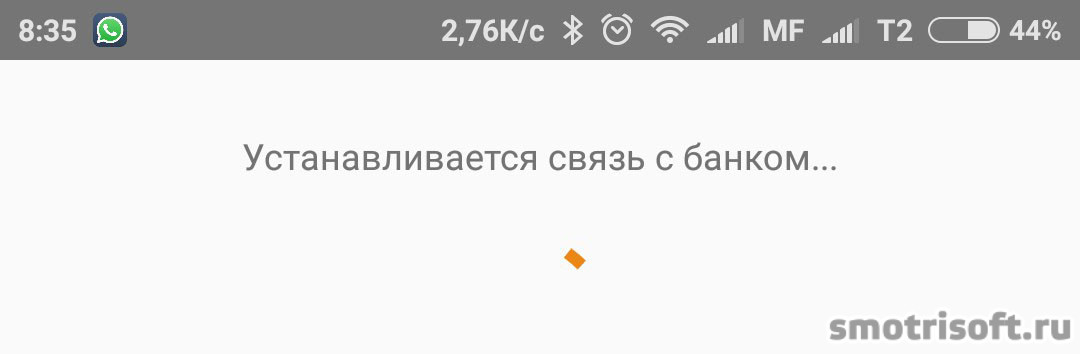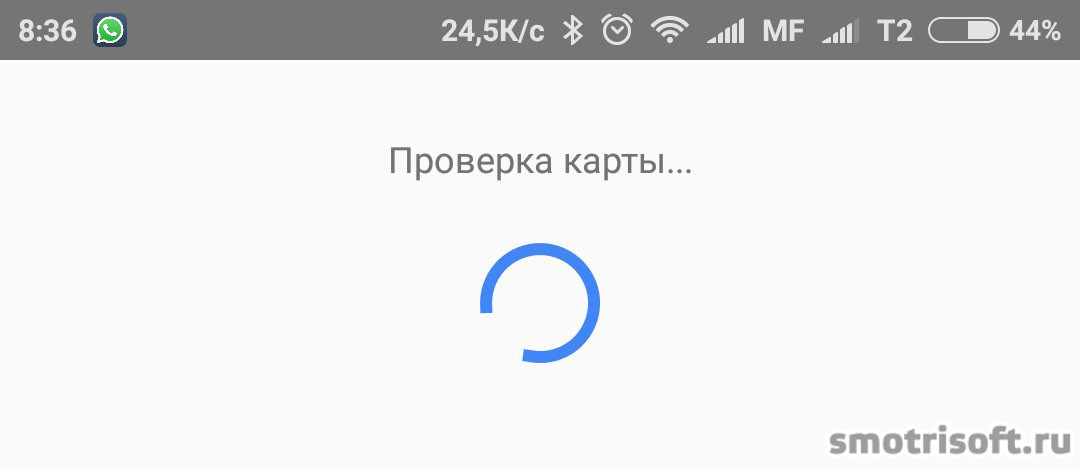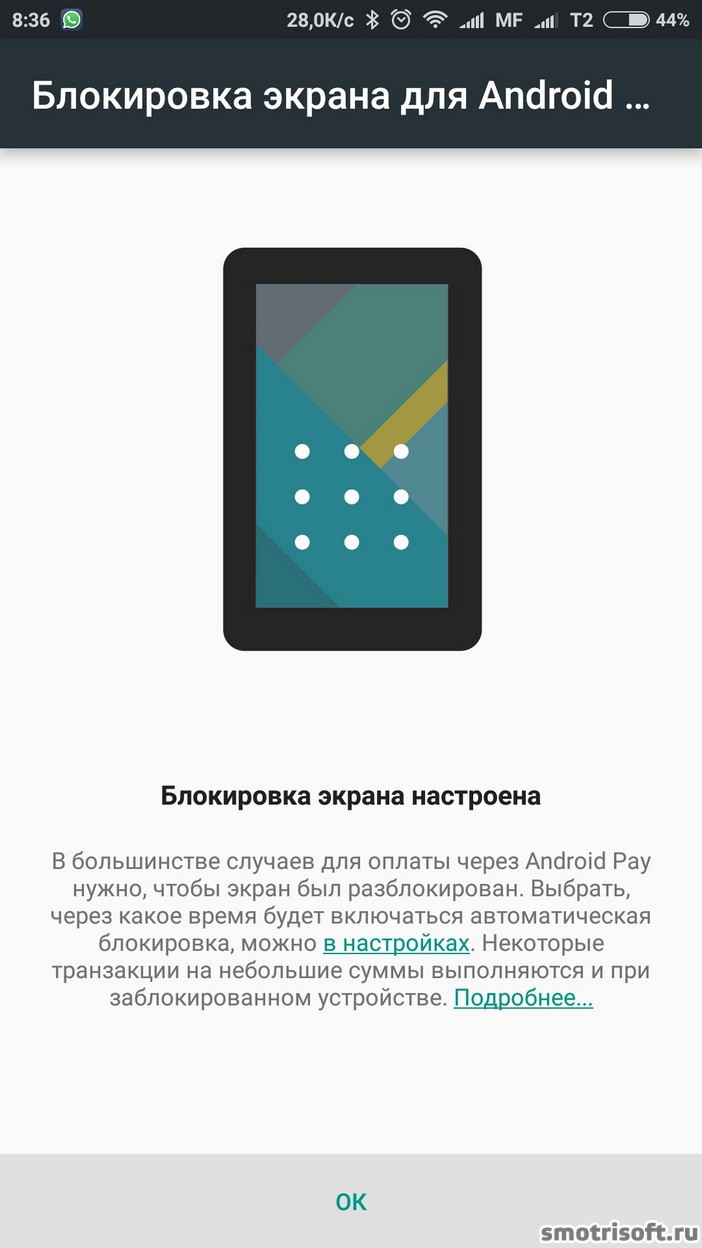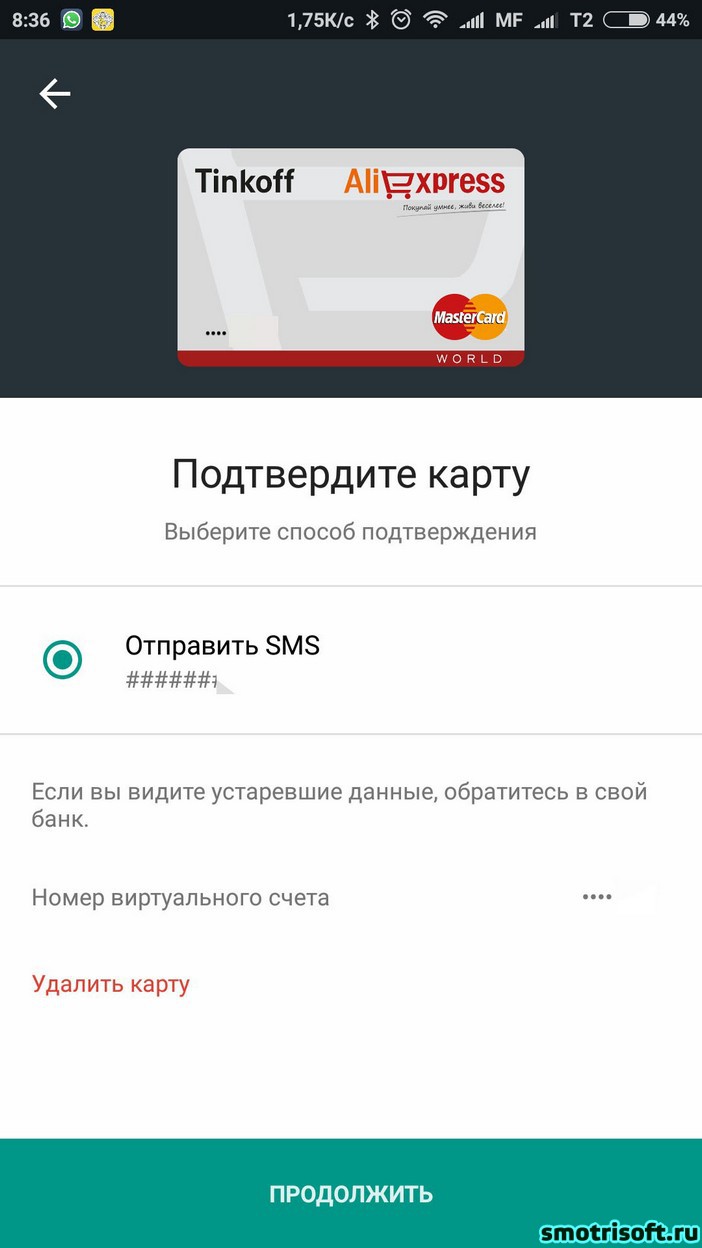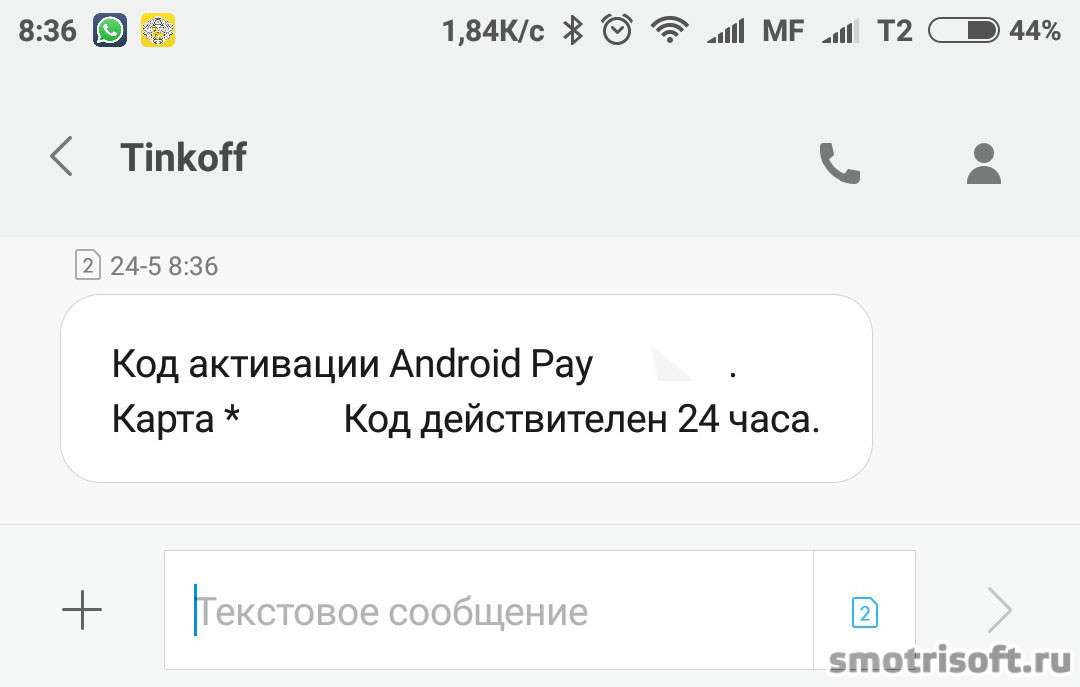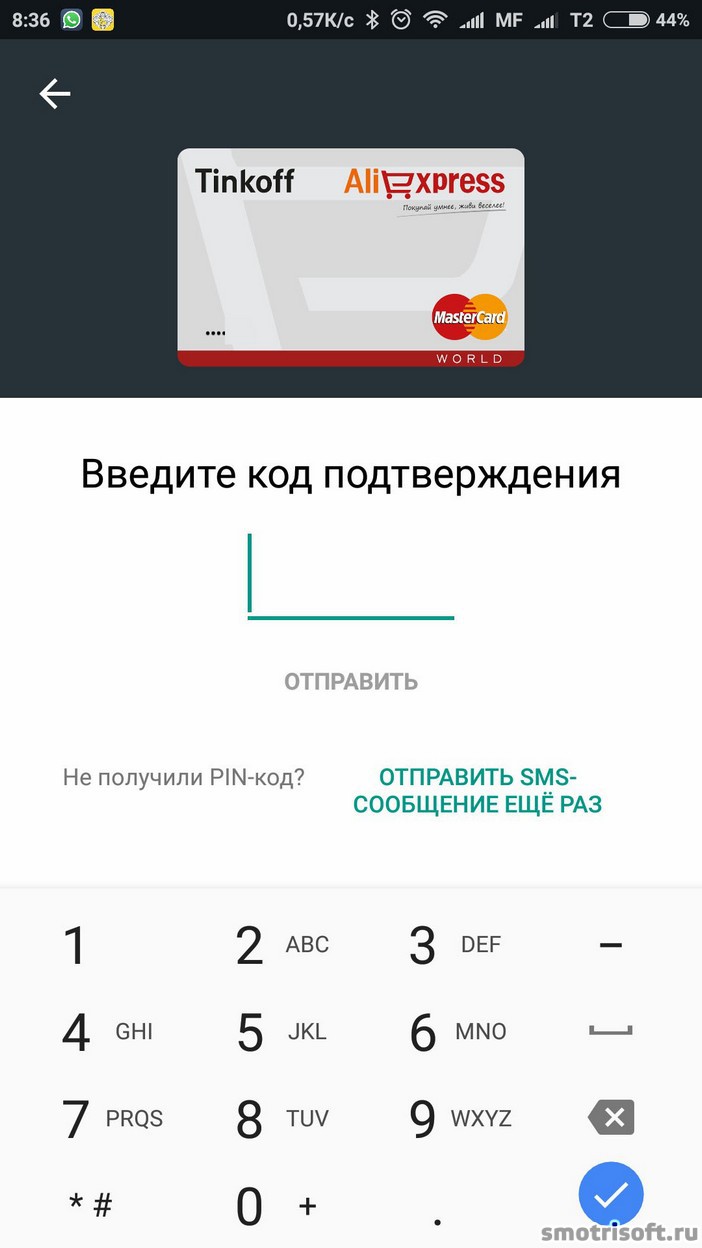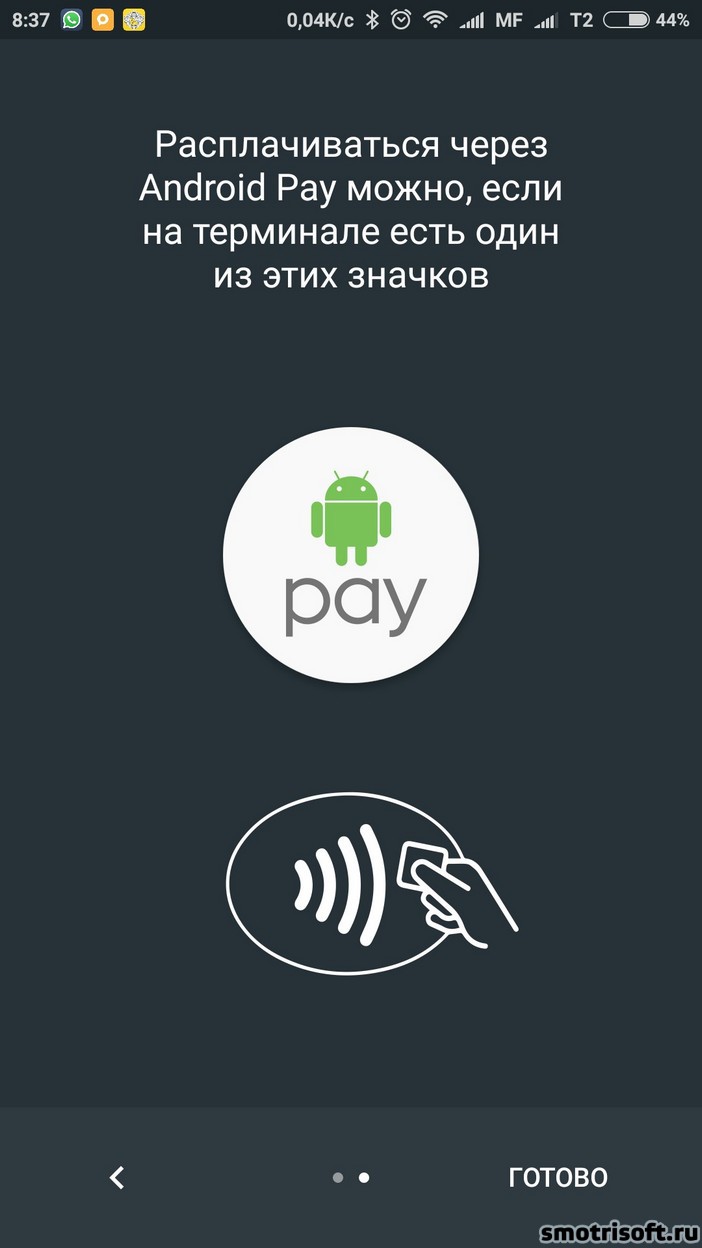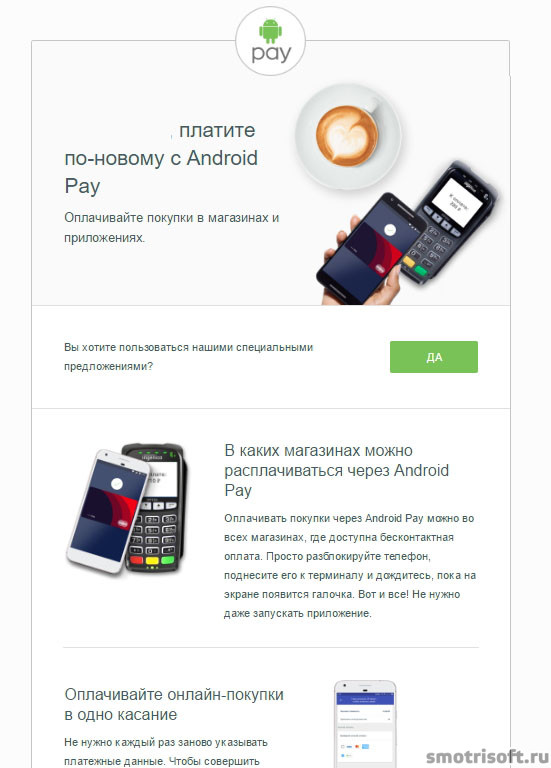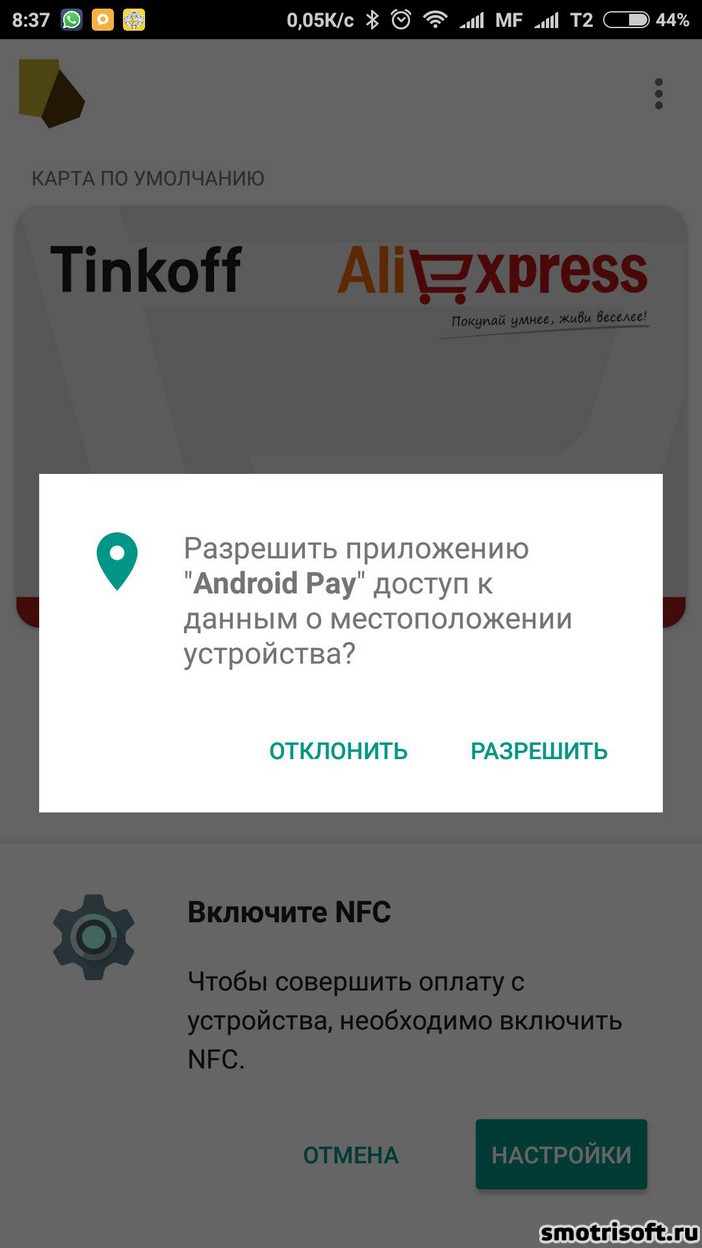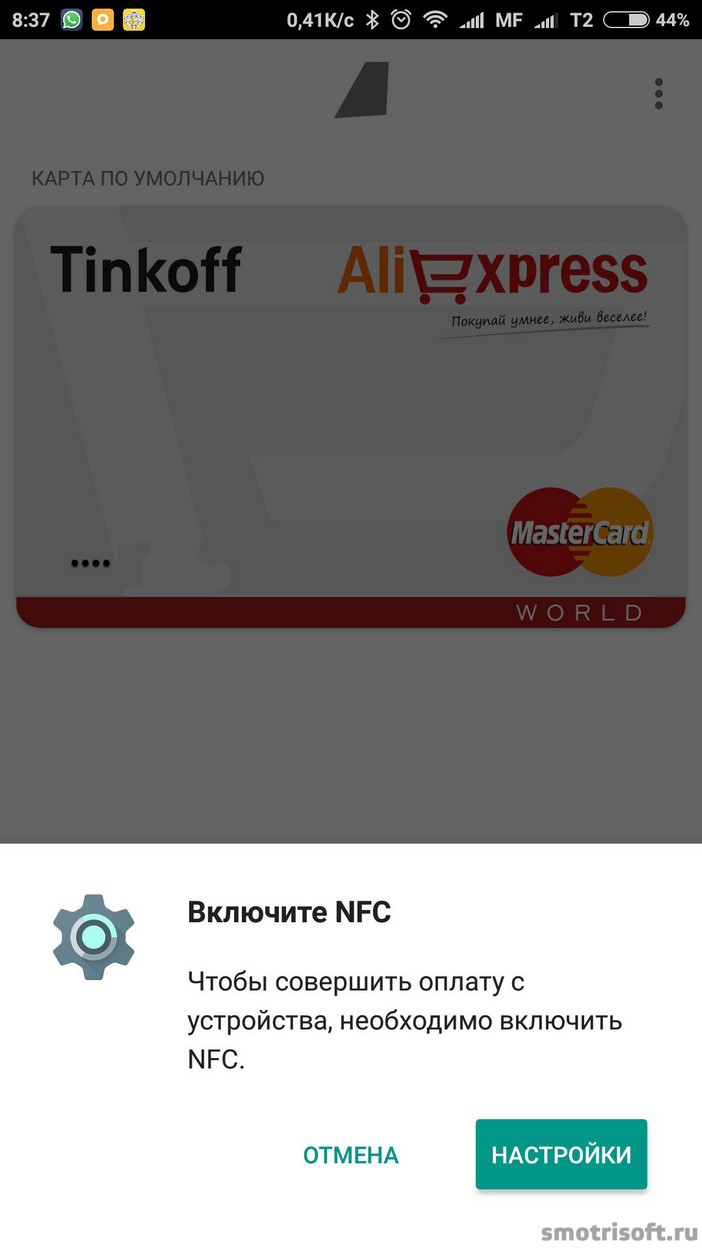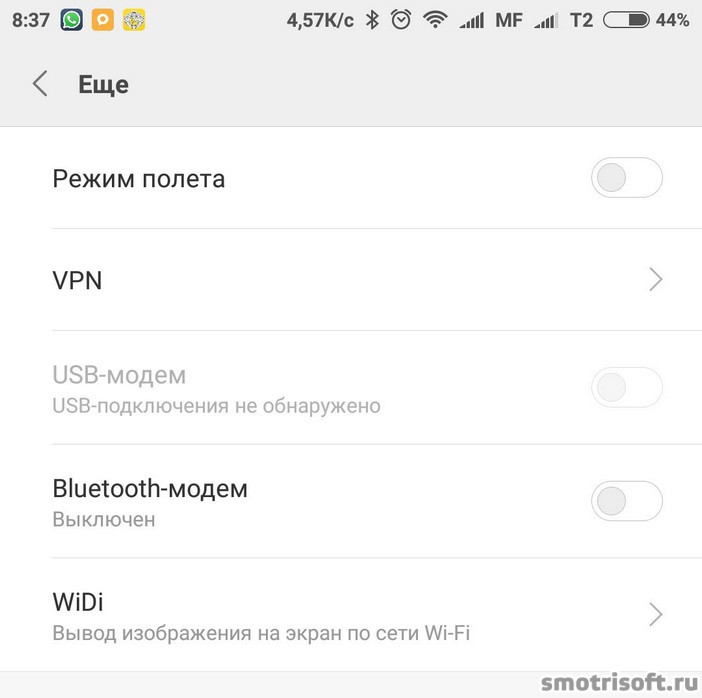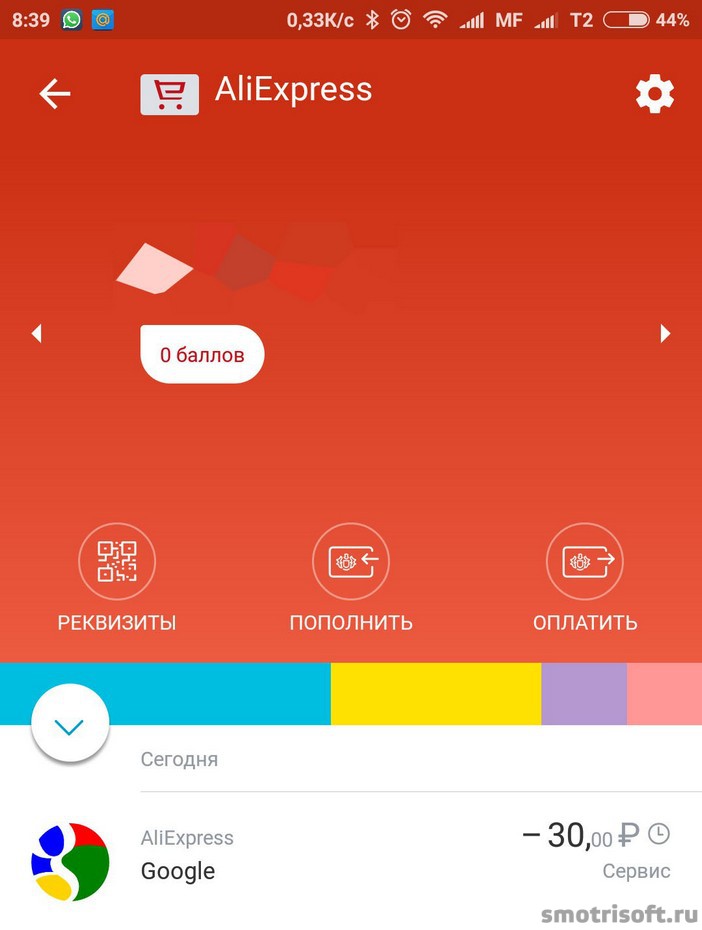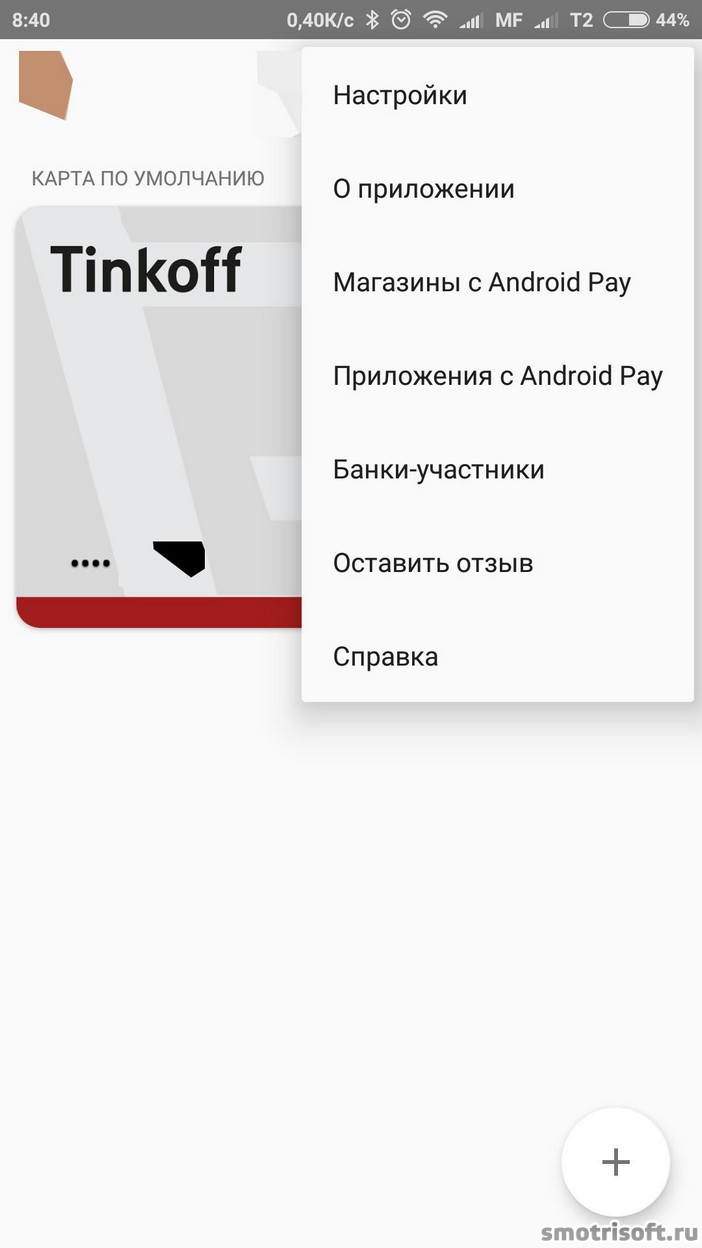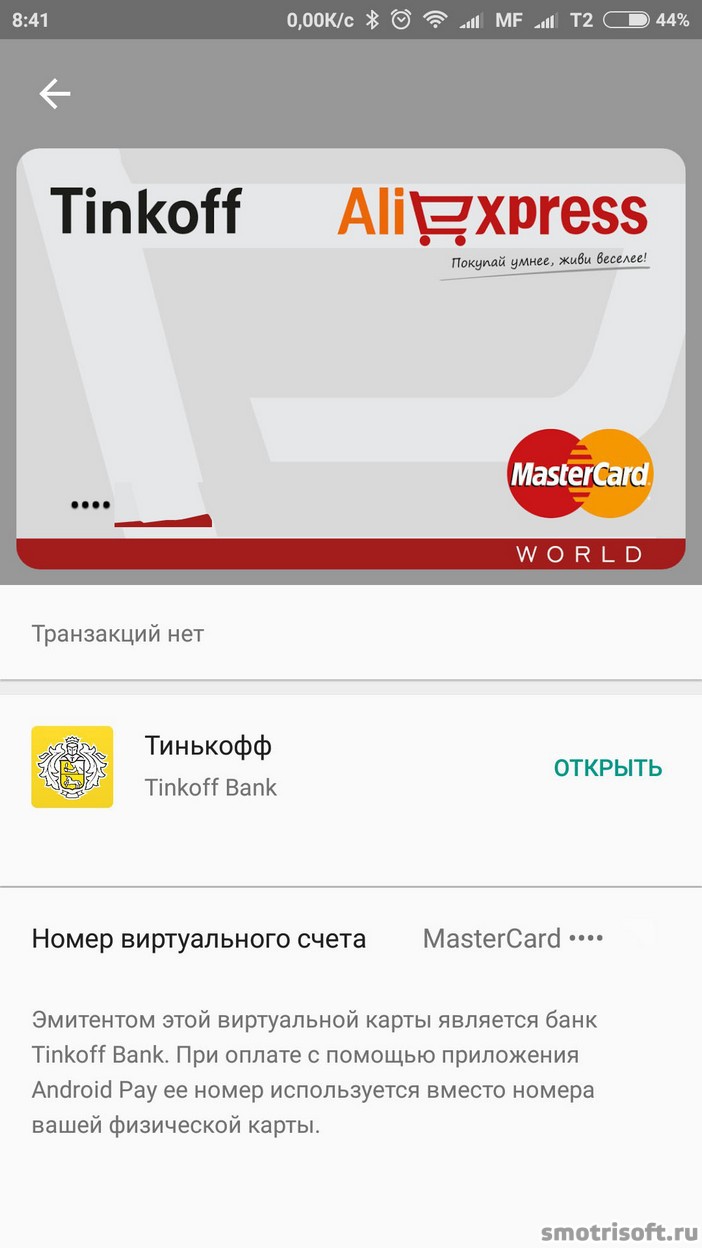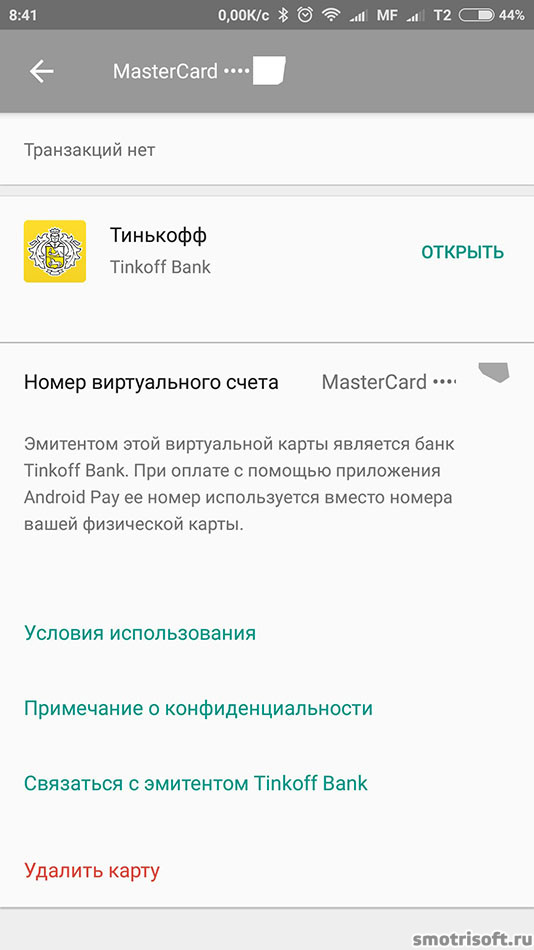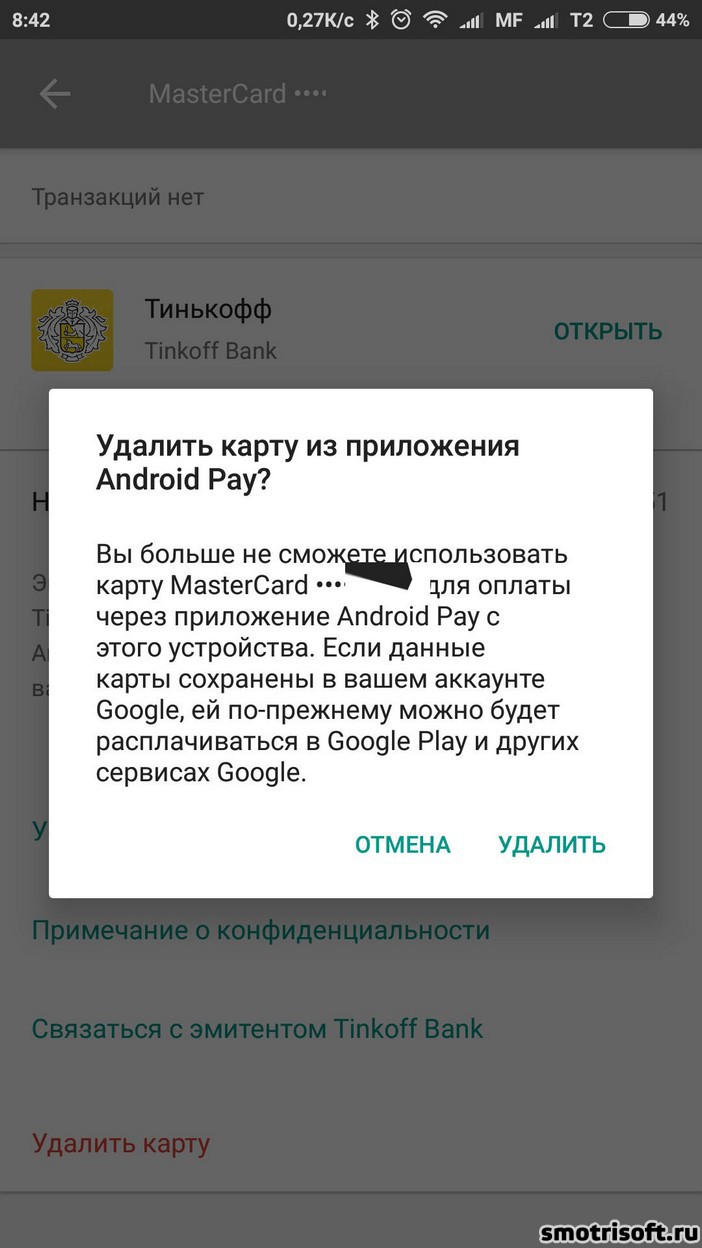Abschnitte der Website
Wahl des Herausgebers:
- Verwenden von Stilen in Excel So erstellen Sie Ihren eigenen neuen Stil
- Welche Fehler treten bei der Installation auf?
- Sozialer Status einer Person in der Gesellschaft
- Vollständige Interpretation von Fehlern
- So rufen Sie einen „lebenden“ Beeline-Betreiber direkt an: gebührenfreie Telefonnummern
- Wichtige PDF-Reader
- Lineage II – Zwischenspiel: The Chaotic Throne startet nicht?
- Excel-Passwortwiederherstellung
- So fügen Sie ein neues Zifferblatt zu Android Wear-Smartwatches hinzu
- Der profitabelste Tarifplan Life
Werbung
| Verbindet die Karte nicht mit Android Pay. Android Pay: So verbinden Sie sich, wie verknüpfen Sie eine Karte, Rezensionen zur Android Pay-Anwendung |
|
Jetzt ist der Moment gekommen, in dem Android Pay hat es nach Russland geschafft. Das offizielle Erscheinungsdatum in der Russischen Föderation ist der 23. Mai 2017. Neuer Weg Die Bezahlung ist von großer Bedeutung, denn Etwa 80 % der Bevölkerung besitzen ein Android-Telefon. Dementsprechend ist es notwendig, einige Aspekte des neuen Produkts zu klären. ist eine Technologie, die es Ihnen ermöglicht, kontaktlos mit einem Telefon zu bezahlen Android-Steuerung. Um es zu nutzen, installieren Sie es auf Ihrem Smartphone (oder einem anderen geeigneten Gerät, z. B. einer Smartwatch). spezielle Anwendung„Android Pay“, bei dem Plastikkarten „gescannt“ werden. Welche Banken unterstützen diese Technologie?Eine vollständige Liste der unterstützenden Banken und Zahlungssysteme Android Pay. Zum Zeitpunkt der Erstellung dieses Artikels sind dies 14 Banken und 1 Zahlungssystem.
Wie fange ich an, es zu verwenden?Laden Sie die Anwendung herunter von Google Play. Herunterladen genau von dort, keine Notwendigkeit, die Anwendung von Ressourcen Dritter zu installieren! Als nächstes fügen Sie eine Karte hinzu. Dazu öffnet die Anwendung eine Kamera, durch die Sie die gewünschte Plastikkarte scannen müssen. Geben Sie dann das Datum und den CVC-Code ein. Warten Sie auf eine SMS-Nachricht der Bank und geben Sie den darin angegebenen Code ein. Für den Test werden Ihnen 30 Rubel abgebucht und nach kurzer Zeit wieder gutgeschrieben. Ist es sicher?Ja, diese Zahlungsmethode ist sicher. Es erfolgt keine tatsächliche Verknüpfung realer Daten mit einer Transaktion. Beim Bezahlen werden in der „Cloud“ jedes Mal neue Symbolsätze generiert, die reale Daten ersetzen. Die tatsächlichen Daten werden verschlüsselt auf den Servern von Google gespeichert. Beim Betreten der Anwendung müssen Sie diese entsperren (Standard: PIN-Code, Muster usw. eingeben), die Bildschirmsperre wird bei der Installation eingestellt. Wenn Sie die Sperre aufheben möchten, werden die Daten gelöscht.
Was wird benötigt, damit die Anwendung funktioniert?Betriebssystem Android, Version mindestens 4.4 Verfügbarkeit eines funktionierenden NFC-Chips
Benötigen Sie Internet, wenn Sie Android Pay nutzen?Eine weitere Frage, die viele interessiert, ist, ob Android Pay ohne Internet funktionieren kann. Es kann, aber nicht für lange. Tatsache ist, dass Informationen über Transaktionen in verschlüsselter Form in der Google-Cloud gespeichert werden. Dementsprechend muss Android ohne Verbindung zum Netzwerk Token aus dem Telefonspeicher verwenden. Und das ungefähr, mehrere Transaktionen. Dadurch können Sie Einkäufe mehrmals ohne Verbindung bezahlen, werden dann aber von der Anwendung aufgefordert, online zu gehen. Android Pay – wie man es benutztDie Verwendung der Anwendung selbst ist sehr einfach: Sie müssen lediglich das Telefon zum Terminal bringen und den PIN-Code eingeben (bei Einkäufen bis zu 1.000 Rubel müssen Sie den Code nicht eingeben, der Code wird nicht abgefragt). . Wenn eine Zahlung in einem Online-Shop erfolgt, müssen Sie auf das entsprechende Symbol klicken (es wird dort hervorgehoben) und Sie werden zur Anwendung zur Durchführung der Zahlung weitergeleitet. Wenn mehrere Karten vorhanden sind, müssen Sie vor dem Bezahlen die entsprechende auswählen. Andernfalls wird der Betrag von der Standardkarte abgebucht. Woher wissen Sie, dass eine Zahlung auf diese Weise möglich ist?Unabhängig davon, wo Sie mit dieser Methode bezahlen möchten (in einem SB-Warenhaus oder in einem Online-Shop), können Sie anhand der Abbildung des folgenden Buttons erkennen, ob dies möglich ist oder nicht:
Diese. Wenn auf dem Terminal oder im Online-Shop ein solches Symbol vorhanden ist, ist die Zahlung möglich. Für und WiderVorteileBequemlichkeit. Plastikkarten können jetzt zu Hause gelassen werden; sie nehmen keinen Platz in Ihrem Portemonnaie ein. Und die meisten Leute haben Geräte, auf denen das Android-System läuft. Darüber hinaus können Sie mehrere Karten gleichzeitig in Ihrem Telefon „halten“. Geschwindigkeit. Leicht, aber mit dem Telefon erfolgt die Bezahlung etwas schneller als mit einer Plastikkarte. Sie müssen keine Zeit mit dem Einführen der Karte und der Eingabe des Codes verschwenden. Es reicht aus, das Telefon zum Zahlungsterminal zu bringen (bis zu 1.000 Rubel – ohne Eingabe eines PIN-Codes). Sicherheit. Wie bereits erwähnt, garantiert Google den Schutz Ihrer Daten. Und das Zahlungsschema selbst wird zuverlässig umgesetzt. Telefon. Wenn Sie Ihr Gerät verlieren, müssen Sie Zeit mit der Nutzung der Anwendung verbringen (dafür ist es jetzt besser, ein Passwort auf Ihrem Telefon festzulegen). Wenn es sich um Plastikkarten gehandelt hätte, wäre der Gelddiebstahl schneller erfolgt. NachteileLadegerät. Wenn Sie nicht richtig rechnen und der Akku vor dem Bezahlen leer ist, bleiben nur Karten als Alternative. Und wenn es sie nicht gibt, können Sie Ihre Einkäufe nicht bezahlen. Mit anderen Worten: Sie sind süchtig nach Ihrem Telefon als Gerät. Prävalenz. Weil Die Technologie ist für Russland neu und wurde noch nicht überall implementiert. Einige Geschäfte können keine Zahlungen über Android Pay akzeptieren. Dennoch wird dieses Problem nach und nach beseitigt und die Zahl der Punkte, die die neue Zahlungsart unterstützen, wächst stetig. Kasse. Um Geld abzuheben, müssen Sie die Karte bei sich tragen. Nicht alle Geldautomaten sind für die Annahme von Zahlungen über Android Pay ausgestattet. Das Problem ist vorübergehend. Ich denke, dass diese Funktion bald an allen Geldautomaten verfügbar sein wird.
Android Pay begann seine Arbeit in Russland mit Sberbank-Karten. Die Neuigkeiten sind auf jeden Fall gut, denn jetzt können alle MasterCard- oder Visa-Inhaber ihre Zahlungskarten hinzufügen und Android Pay für verschiedene Einkäufe kostenlos nutzen. In unserem Material zeigen wir anschaulich, wie Sie Ihre Sberbank-Karte hinzufügen neues System. Neben der Sberbank können sich auch Kunden mehrerer anderer Banken an das neue System anschließen: Tinkoff Bank, Raiffeisenbank und Alfa-Bank. Sie können absolut sicher sein, dass die Liste in Zukunft ergänzt wird. So verbinden Sie die Sberbank mit dem DienstSie können sich mit dem System verbinden und es auf zwei ähnliche Arten nutzen: über einen proprietären Dienst von Google oder über die Anwendung der Bank selbst. Über Android Pay
Persönliche Daten und Kartennummer bleiben stets sicher und stehen Ihnen jederzeit zur Verfügung virtuelle Nummer. Indem Sie alle Details Ihrer Sberbank-Daten eingeben, erstellen Sie Ihr Google Payments-Konto. Wichtig (!): Bei der Nutzung einiger Bezahldienstoptionen kann eine Rechteverwaltung erforderlich sein. Gehen Sie dazu in die „Einstellungen“ Ihres Geräts, dort suchen wir nach dem Punkt „Sicherheit“. Suchen Sie als Nächstes nach „Geräteadministratoren“, gehen Sie dorthin und aktivieren Sie das Kontrollkästchen neben Android Pay. 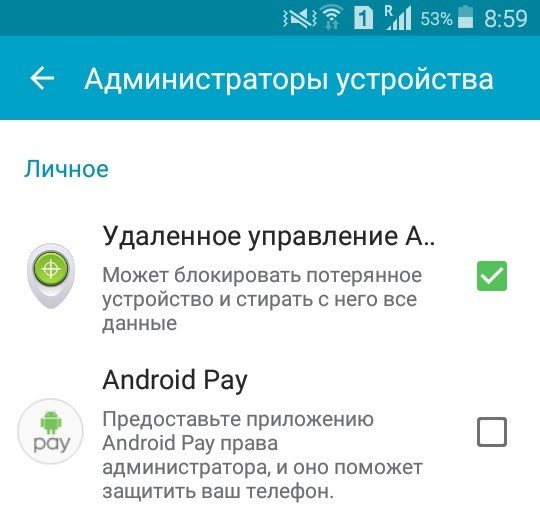 Über Sberbank online
Fast alle Karten der Sberbank (Kredit, Debit) können dafür verwendet werden kontaktloses Bezahlen. Ausnahmen sind Visa Electron und Maestro. Nach allen Einstellungen müssen Sie nur noch die NFC-Funktion aktivieren, das Telefon sperren und zum Terminal bringen. Sie können Android Pay in fast allen Geschäften nutzen, die über ein Online-Zahlungsterminal verfügen. Sie können auch auf ähnliche Schilder oder Aufkleber zurückgreifen. 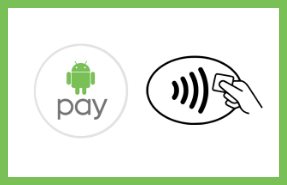 Android Pay auf der KrimAufgrund der anhaltenden Sanktionsprobleme dürfen die oben genannten Banken leider nicht auf die Krim einreisen und verschiedene Bezahldienste funktionieren nicht. Auch nach dem Herunterladen der Anwendung und Umgehen des 403-Fehlers kann der Benutzer keine Verbindung zum Netzwerk herstellen und erhält eine Benachrichtigung: „Netzwerkfehler. Die Anfrage wurde nicht bearbeitet.“ Im Allgemeinen ist alles schlecht. 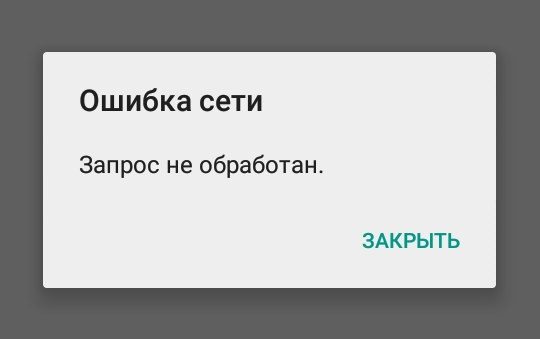 AbschlussDer neue Dienst wird in Russland sicherlich großen Anklang finden; dazu trägt auch die allgemeine Entwicklung des Online-Bankings bei. Besitzer der neuesten Android-Versionen erhalten bereits Systemmeldungen mit Informationen zum neuen System. Wenn Sie während der Installation die Meldung „Auf Ihrem Gerät nicht unterstützt“ erhalten, überprüfen Sie Ihre Geräteeinstellungen. In jedem Fall wird das Programm auf allen Android-Geräten verfügbar sein. NFC-Funktion und Betriebssystemversion 4.4 und höher. Zum Schluss noch ein visuelles Video zur Nutzung kontaktloser Zahlungen.
Kurzanleitung zum Bezahlsystem von Google. Twittern Zu Favoriten hinzufügen In Favoriten 23. Mai 2017 ab 9:00 Uhr Moskauer Zeit in Russland Zahlungssystem Android Pay. Es existiert seit September 2015, Russland war die 11. Region, in der das System seine Arbeit aufnahm. Hier steht es Kunden von mehr als 10 Banken zur Verfügung, die es nutzen Visa-Karten und Mastercard. Wozu dient Android Pay?Android Pay ist ein kontaktloses Zahlungssystem, mit dem Sie eine normale Bankkarte mit der Anwendung verknüpfen und den Dienst dann auf einem Smartphone oder einer Smartwatch nutzen können, um Waren und Dienstleistungen zu bezahlen. Darüber hinaus können Sie damit Anträge einzahlen mobile Geräte(z. B. Uber). Technologie bedeutet, dass Sie nicht alles mit sich herumtragen müssen. Bankkarten und ersetzen Sie sie durch eine Anwendung auf Ihrem Smartphone. Android Pay berechnet dem Nutzer keine Provision – der auf der Quittung angegebene Betrag wird vom Konto des Käufers abgebucht. Welche Karten können mit Android Pay verbunden werdenAm Anfang in Russland Android Pay funktioniert mit mehr als zehn Banken. Diese Liste enthält:
Diese Liste wird in Zukunft erweitert. Auf welchen Geräten ist Android Pay verfügbar?Android Pay kann mit Geräten mit NFC-Chip verbunden werden, die ausgeführt werden Android-Systeme KitKat (4.4) und neuer – Lollipop (5.0, 5.1), Marshmallow (6.0) und Nougat (7.0, 7.1). Eine wichtige Voraussetzung ist, dass das Gerät über Folgendes verfügen muss offizielle Firmware Außerdem darf es nicht gerootet sein und der Bootloader darf nicht entsperrt sein. Normalerweise werden diese Aktionen beim Ändern der Firmware ausgeführt. So verbinden Sie eine Karte mit Android PayUm Android Pay nutzen zu können, müssen Sie die gleichnamige Anwendung von Google herunterladen Play Store. Manche Russische Benutzer Zugriff darauf bereits Anfang Mai 2017. Wenn Sie die Android Pay-Anwendung zum ersten Mal starten, werden Sie aufgefordert, eine Karte anzuschließen. Dazu müssen Sie entweder die Kamera darauf richten, damit der Dienst die Nummer und das Ablaufdatum liest, oder die Informationen manuell eingeben. Sie benötigen außerdem den CVV-Code auf der Rückseite der Karte und die Adresse des Benutzers. Beim Anschließen der Karte sendet die Bank einen Bestätigungscode zur Bestätigung des Vorgangs. Wenn der Nutzer bereits Karten mit seinem Google-Konto verbunden hat (z. B. um in einem App Store zu bezahlen), bietet Android Pay die Nutzung einer davon an – zur Verknüpfung mit der Anwendung muss lediglich der CVV-Code eingegeben werden. Wo und wie man mit Android Pay bezahltDie Zahlung per Android Pay ist fast überall möglich, wo es Terminals gibt, die kontaktloses Bezahlen (auch mit Karten) unterstützen PayPass-Technologien und PayWave). Es handelt sich um Terminals, die durch ähnliche Symbole gekennzeichnet sind: In Russland sind solche Terminals in fast jeder Einzelhandelskette erhältlich – Azbuka Vkusa, Pyaterochka, Perekrestok, Karusel, Magnit, OK, Eldorado, H&M, Starbucks, KFC, Burger King“, „Teremok“, „Doubleby“, „Rosneft“, „Bashneft“ und so weiter verspricht die Sberbank, die 1,1 Millionen Terminals bedient, die Möglichkeit hinzuzufügen. kontaktloses Bezahlen auf alle Ihre Geräte. Um Waren und Dienstleistungen zu bezahlen, müssen Sie das Gerät mit der Android Pay-Anwendung „aufwecken“ und es für einige Sekunden an das Terminal halten. Wenn der Vorgang erfolgreich ist, erscheint eine entsprechende Meldung und ein Bild der verwendeten Karte auf dem Bildschirm. In manchen Fällen kann es sein, dass der Kassierer Sie auffordert, eine PIN einzugeben oder eine Quittung zu unterschreiben. Dies hängt von den Einstellungen der kartenausgebenden Bank und des Terminals ab. In Russland ist beim kontaktlosen Bezahlen in der Regel die Eingabe eines PIN-Codes für Transaktionen im Wert von mehr als 1.000 Rubel erforderlich. Mit Android Pay können Sie drei Transaktionen hintereinander durchführen, ohne das Telefon für einen Betrag von jeweils bis zu 1000 Rubel zu entsperren. Bei der vierten muss der Benutzer das Telefon mit entsperren Grafikschlüssel oder Fingerabdruck. Der Transaktionszähler wird zurückgesetzt, wenn der Benutzer das Telefon zwischen ihnen entsperrt hat. Wenn der Benutzer mehrere Karten angeschlossen hat, muss eine davon als Standardkarte ausgewählt werden, die standardmäßig verwendet wird. Um eine andere Karte zu verwenden, müssen Sie vor dem Bezahlen die Anwendung öffnen und auswählen die gewünschte Karte- Bei Bedarf kann es als Standard für die Zukunft festgelegt werden. So bezahlen Sie mit Android Pay in Apps und WebsitesMIT mit Android In einigen Fällen kann Pay auch zum Bezahlen von Einkäufen verwendet werden mobile Anwendungen und auf Websites über Mobilgeräte Google-Version Chrom. In solchen Fällen erscheint auf der Zahlungsseite die Schaltfläche „Bezahlen mit Android Pay“. Bei einigen Diensten (z. B. Uber) können Sie Android Pay als eines der dauerhaften Zahlungsmittel verwenden. Beim Start des Systems in Russland wird der Dienst in Lamoda, OneTwoTrip, Rambler/Kassa und Afisha verfügbar sein und später in Delivery Club, Kinokhod, Ozon, Yandex.Taxi und anderen Anwendungen erscheinen. Ich zeige Ihnen, wie Sie Android Pay auf Ihrem Smartphone installieren, konfigurieren und aktivieren. 1. Laden Sie die Android Pay-App vom Play Market herunterSuche in der App Spielemarkt Geben Sie nicht „Android drink“ oder „Android eat“ ein, sondern Android Pay auf Englisch.
Fügen Sie Ihr Google-Konto zu Android Pay hinzu, indem Sie auf „Willkommen“ klicken.
2. Fügen Sie Ihre Karte zu Android Pay hinzu
Die meisten Informationen der Karte werden gezählt, Sie müssen jedoch einige schlecht gescannte Informationen manuell eingeben (z. B. den Monat und das Jahr, in dem die Karte gültig ist). Sie müssen auch den CVC-Code Ihrer Karte manuell eingeben, da er sich auf der Rückseite Ihrer Plastikkarte befindet (er ist dreistellig).
Nachdem Sie alle Ihre Kartendaten eingegeben haben, lesen Sie die Vertragsbedingungen für Android Pay und Google Payments.
Akzeptieren Sie nun die Bedingungen der ausstellenden Bank (Tinkoff, Sberbank, GrabBank). Klicken Sie auf „Mehr“.
Und die Karte überprüfen.
In den meisten Fällen muss Ihr Bildschirm entsperrt sein, um mit Android Pay bezahlen zu können. In den Einstellungen können Sie die Zeit auswählen, nach der die automatische Sperre aktiviert wird. Einige Transaktionen mit kleinen Beträgen werden auch bei gesperrtem Gerät durchgeführt. Klicken Sie auf OK.
Sie erhalten von Ihrer Bank eine SMS mit einem Aktivierungscode für Ihre Karte in Android Pay.
Geben Sie den SMS-Code ein und klicken Sie auf „Senden“.
Die Android Pay-App ist installiert. Um diese Funktion nutzen zu können, müssen Sie das Smartphone aus dem Standby-Modus aufwecken und zum Terminal bringen.
Sie können über Android Pay bezahlen, wenn Ihr Terminal über eines dieser Symbole verfügt.
An Ihre E-Mail-Adresse wird eine E-Mail gesendet, die Sie über Informationen zu Android Pay informiert.
3. Aktivieren Sie NFCIn der Anwendung müssen Sie nun der Android Pay-Anwendung erlauben, auf Daten über den Standort des Geräts zuzugreifen. Klicken Sie auf „Zulassen“.
Außerdem ist es notwendig, dass das Smartphone über ein NFC-Modul (Near Field Communication) verfügt. Dies ermöglicht Ihnen, Informationen über eine sehr kurze Distanz drahtlos zu übermitteln und so Ihren Einkauf zu bezahlen, indem Sie Ihr Smartphone auf das Terminal legen.
An Budget-Smartphones NFC-Modul NEIN. Um Android Pay nutzen zu können, benötigen Sie daher ein Mid-High-End-Smartphone mit NFC-Modul.
Außerdem berechnet Google für das Anschließen der Karte 30 Rubel, die Ihnen jedoch später zurückerstattet werden. Der Betrag wird abgebucht, um zu überprüfen, ob die Karte Ihnen gehört.
In Android Pay können Sie oben rechts zu „Einstellungen“ gehen.
In den Einstellungen können Sie E-Mail-Nachrichten aktivieren, um Sonderangebote zu erhalten.
Wenn Sie mehr Cashback erhalten möchten, dann erhalten Sie mit der Tinkoff-Karte 57 % Cashback beim ersten Einkauf und 12 % bei Folgekäufen für alle AliExpress-Shop-Kunden und nutzen die Tipps dazu. 4. So entfernen Sie eine Karte aus Android PayAuch in der Android Pay-App können Sie durch Scrollen nach unten Ihre Karte aus Android Pay entfernen.
Klicken Sie dazu auf „Karte entfernen“.
Karte aus der Android Pay-App entfernen? Sie können mit Ihrer Karte nicht mehr bezahlen Android-App Bezahlen Sie mit diesem Gerät. Wenn die Kartendaten in Ihrem gespeichert sind Google-Konto, kann sie weiterhin bei Google Play und anderen Google-Diensten bezahlen.
Vergessen Sie nicht, jetzt auch die Verschlüsselung für die Sicherheit Ihres Smartphones zu aktivieren, lesen Sie dazu den Artikel. Sie können in der Anwendung selbst Karten zu Android Pay hinzufügen. Wenn Sie möchten, können Sie diese jederzeit löschen oder ihre Daten ändern. Dinge, an die man sich erinnern sollteBevor Sie eine Karte zu Android Pay hinzufügen, prüfen Sie, ob sie in der App unterstützt wird. Eine Liste der Partnerbanken und berechtigten Geräte finden Sie hier. Wenn Sie Ihre Karte nicht zur App hinzufügen können, wenden Sie sich an Ihre Bank und fordern Sie die Erlaubnis zur Nutzung von Android Pay an. So fügen Sie eine Karte oder eine andere Zahlungsmethode hinzuSie können Android Pay ein oder mehrere Zahlungsinstrumente hinzufügen. So geht's: Notiz. Wenn Sie eine Karte hinzufügen, wird Ihrem Konto möglicherweise vorübergehend eine geringe Gebühr belastet. Dies ist erforderlich, um Ihre Karte und Ihr Konto zu verifizieren. Keine Sorge: Diese Abschreibung hat keinen Einfluss auf Ihr Guthaben und wird bald verschwinden. In welchen Fällen müssen Sie den Bildschirm Ihres Geräts beim Bezahlen entsperren?Sie müssen die Bildschirmsperre entfernen, wenn Ihr Einkauf 50 $ übersteigt. In anderen Fällen müssen Sie das Telefon lediglich aus dem Ruhemodus aufwecken. Was tun, wenn beim Versuch, eine Karte hinzuzufügen, eine Fehlermeldung angezeigt wird?Wenn eine Meldung angezeigt wird, dass die App Ihre Karte nicht speichern konnte oder ein anderes Problem vorliegt, stellen Sie sicher, dass Ihre Zahlungsmethode von Android Pay unterstützt wird. Andernfalls können Sie es nicht in der Anwendung verwenden. Sobald Support für Ihre Karte verfügbar ist, benachrichtigen wir Sie per E-Mail. Wenn Ihre Zahlungsmethode akzeptiert wird, Sie sie aber immer noch nicht zur App hinzufügen können, gehen Sie folgendermaßen vor:
|
Beliebt:
Neu
- Welche Fehler treten bei der Installation auf?
- Sozialer Status einer Person in der Gesellschaft
- Vollständige Interpretation von Fehlern
- So rufen Sie einen „lebenden“ Beeline-Betreiber direkt an: gebührenfreie Telefonnummern
- Wichtige PDF-Reader
- Lineage II – Zwischenspiel: The Chaotic Throne startet nicht?
- Excel-Passwortwiederherstellung
- So fügen Sie ein neues Zifferblatt zu Android Wear-Smartwatches hinzu
- Der profitabelste Tarifplan Life
- So übertragen Sie Daten von Samsung zu Xiaomi Miui Google-Kontakten